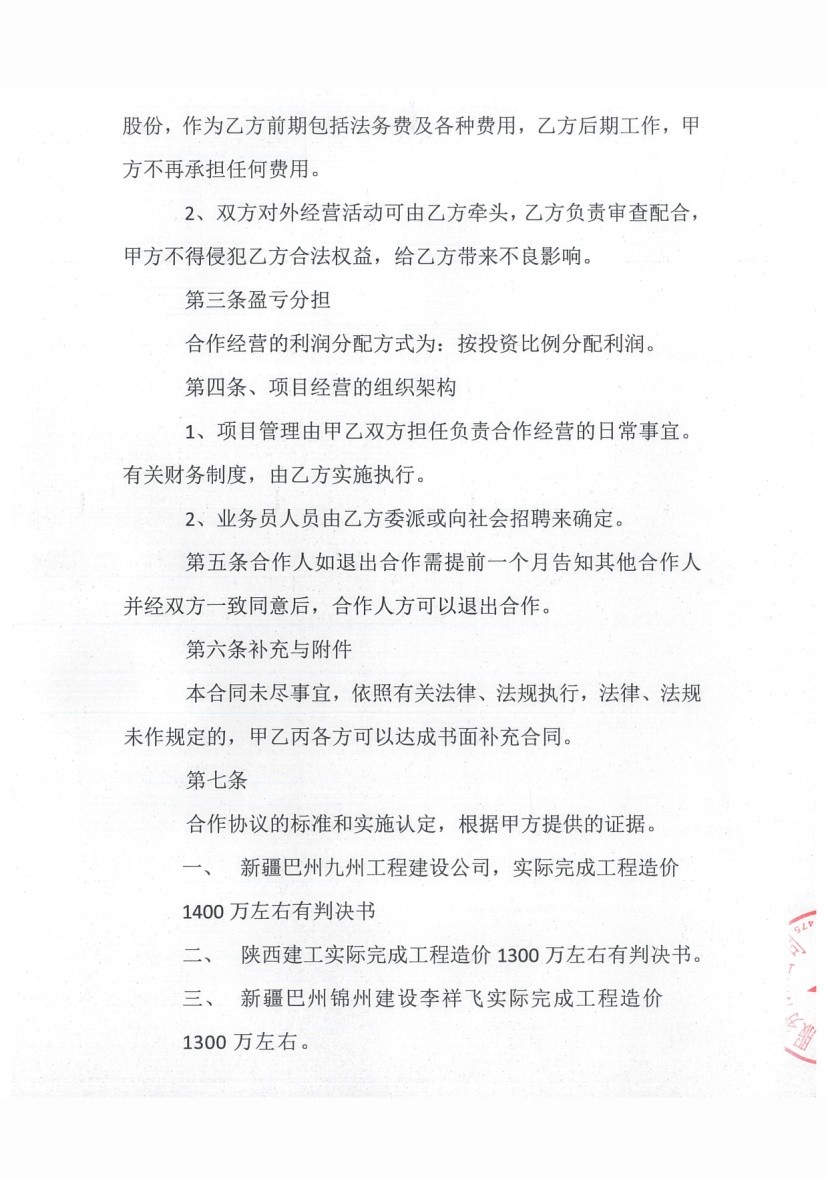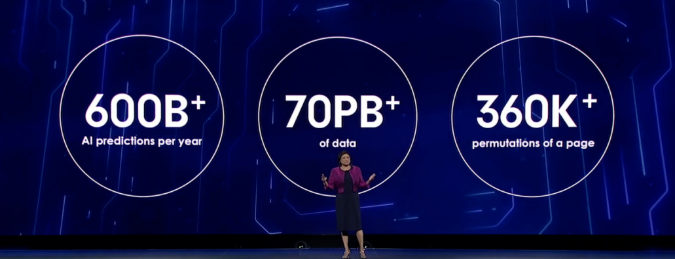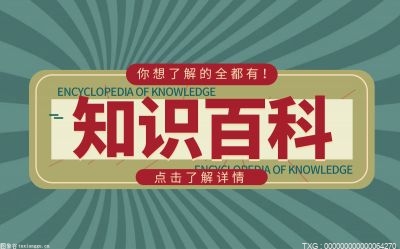如何制作幻灯片母版?

首先我们新建一个幻灯片文档。点击“视图”→幻灯片母版。我们便进入了幻灯片母版设置页面。
3、如果我们的幻灯片全文仅需要一种背景,那么我们选中右侧最上面的幻灯片1,进行添加背景、更改背景颜色,调整字体字号等设置。这样,更改后的设置会应用到所有版式中。
注意:点开幻灯片母版设置后,默认是在幻灯片2,在制作过程中,请一定确认选中的是母版幻灯片1。
4、选中母版幻灯片1,点击“背景样式”→设置背景格式,在这里,可以对幻灯片背景色进行设置(如图,我选择了紫色)
5、幻灯片默认字体为宋体,在母版红,你也可以选择自己喜欢的字体进行更改。方法为,点击开始菜单,选中文本框,对字体进行调整(如图,我选择了自己比较喜欢的微软雅黑)
6、此时大家可以看到,前面两个步骤的设置,已经应用到所有的版式中。
7、如果你想在母版设置中,添加自己喜欢的图片作为背景,可以通过以下步骤实现。首先,同样是点击视图→幻灯片母版,进入了幻灯片母版设置页面。选中母版幻灯片1。然后点击“插入”→图片。
8、将已经准备好的图片插入幻灯片母版。调整大小,与幻灯片尺寸匹配。这里要特别注意的是,插入图片后,一定要点击图片,右键,在菜单中,点击置于底层按钮。这样,图片才不会遮挡文本输入框。然后如上述中所讲,选择文本框,对文本框的字体字号及字体颜色进行设置。这样,即可实现对所有版式的设置。
9、如果在母版设置中,你希望封面(即主题页)与内容页不同。那么,你在添加图片或更改背景色时,应选中母版幻灯片2,进行设置,此时的更改,仅应用于当前版式。
10、然后选中母版幻灯片3(正文页),添加图片或更改背景色等,此时的更改,同样仅应用于当前版式请看下图左侧,主题页与正文页的背景已不同。
11、关掉母版设置,保存。点击左侧缩略图,右键→版式。可以看到,通过母版设置的新背景已经出现在选项中。通过点击选择自己需要的版式即可进行编辑。
幻灯片母版的作用是什么?
幻灯片母版,是存储有关应用的设计模板信息的幻灯片,包括字形、占位符大小或位置、背景设计和配色方案。
幻灯片母版是存储关于模板信息的设计模板(设计模板:包含演示文稿样式的文件,包括项目符号和字体的类型和大小、占位符大小和位置、背景设计和填充、配色方案以及幻灯片母版和可选的标题母版。)的一个元素,这些模板信息包括字形、占位符(占位符:一种带有虚线或阴影线边缘的框,绝大部分幻灯片版式中都有这种框。在这些框内可以放置标题及正文,或者是图表、表格和图片等对象。)大小和位置、背景设计和配色方案(配色方案:作为一套的八种谐调色,这些颜色可应用于幻灯片、备注页或听众讲义。配色方案包含背景色、线条和文本颜色以及选择的其他六种使幻灯片更加鲜明易读的颜色)。